Русификация Meda Player Classic-Home Cinema при установке K-Lite Codec Pack
При запуске некоторых видео или аудио файлов плеер отказывается их проигрывать. Чаще всего на вашем компьютере не установлены соответствующие кодеки. Эту проблему легко решить, если установить пакет кодеков — K-Lite Mega Codec Pack.
При установке пакета кодеков на свой компьютер, многие пользователи, не обращают внимание на один из пунктов мастера установки. Вместе с набором кодеков устанавливается медиаплеер Media Player Classic Home Cinema и если не отметить нужный пункт, то плеер будет работать только на английском языке.
K-Lite Codec Pack — это универсальный набор фильтров, кодеков и утилит для просмотра и обработки аудио и видео файлов. С пакетом кодеков K-Lite, вы сможете запустить не только все популярные звуковые и видео форматы, но и многие менее распространенные форматы.
Пакет выходит в комплектации «Basic», «Standard», «Full», «Mega». K-Lite Codec Pack скачать можно здесь.
Установка пакета кодеков K-Lite Codec Pack
Имеет смысл устанавливать на компьютер только варианты «Full» или «Mega». Рассмотрим процесс установки K-Lite Mega Codec Pack (как наиболее полный). На скриншотах в этой статье отображена версия пакета, актуальная на момент установки на мой компьютер. Сейчас, на странице закачки, размещена уже более новая версия.
Выполните следующие действия:
- Запустите установку пакета кодеков, нажмите на кнопку «Next».
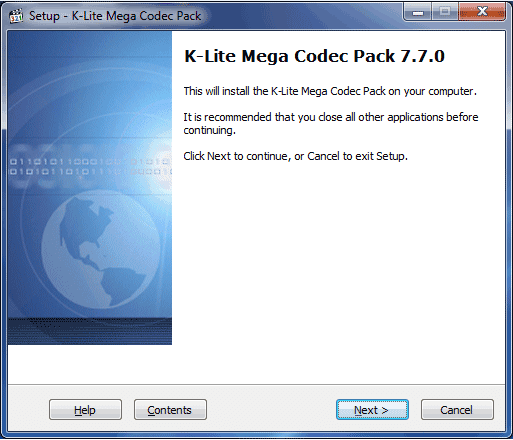
- В этом окне нажмите на кнопку «Next».

- В следующем окне нажмите на кнопку «Next».

- Далее нажмите на кнопку «Next». Здесь я оставил профиль по умолчанию, можно выбрать и другой профиль по вашему желанию.
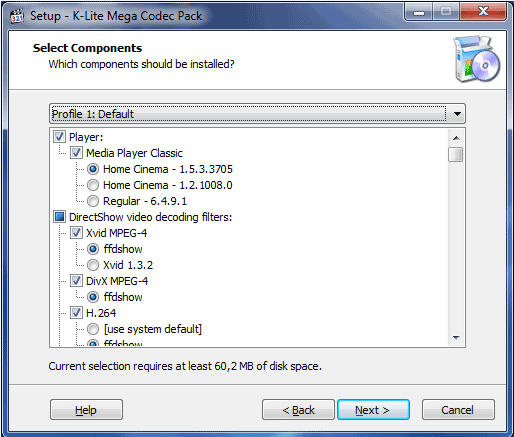
- В следующем окне нажмите на кнопку «Next».

А сейчас — внимание, для этого шага и была написана эта статья.
- В окне «Additional Tasks and Options», прокручиваете колесом мыши вниз и ставите флажок напротив пункта «Install languare files for MPC».
Вместе с набором кодеков на компьютер устанавливается медиаплеер Media Player Classic Home Cinema. Многие не ставят флажок в этом окне, и тогда, после установки, плеер будет работать только на английском языке.
- После этого нажимаете на кнопку «Next».

- В окне «DXVA hardware acceleretion» можно поставить флажок напротив пункта «Enable internal decoder for H.264 video». Далее нажмите на кнопку «Next».
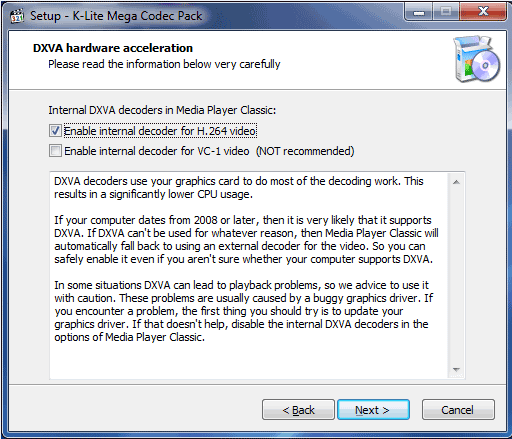
- В окне «File association» можно поставить флажок напротив пункта «Windows Media Player», а после этого нажать на кнопку «Next».
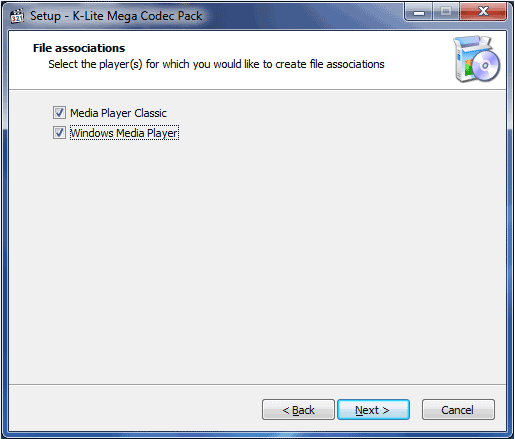
- В окне «File association for Media Player Classic» можно нажать на кнопку «Select all video». После этого нажмите на кнопку «Next».
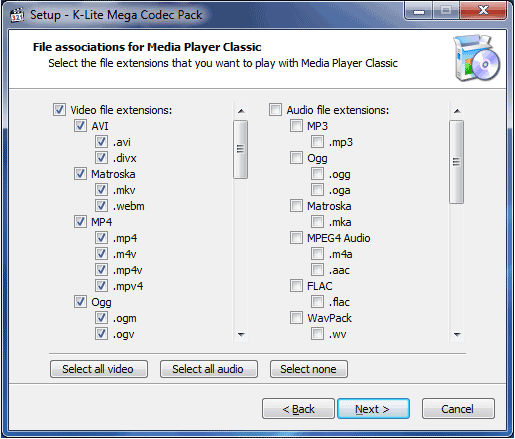
- В этом окне нажмите на кнопку «Next». Здесь можно нажать на кнопку «Select all audio» и выбрать ассоциацию всех аудио файлов с Windows Media Player.

- В следующем окне нажмите на кнопку «Select all». Это автоматическое создание эскизов при просмотре файлов в Проводнике, дающая возможность быстро найти нужный файл.

- В этом окне нажмите на кнопку «Next».
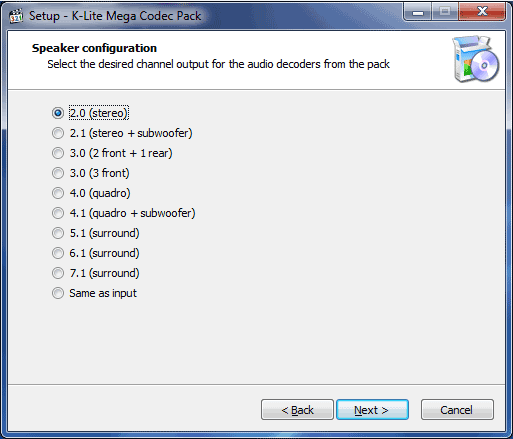
- В этом окне уберите флажки, чтобы не устанавливать не нужный вам тулбар Yahoo! После этого нажмите на кнопку «Next».
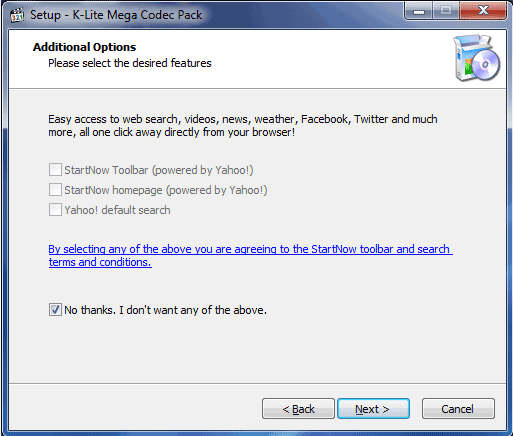
- В следующем окне нажмите на кнопку «Install».
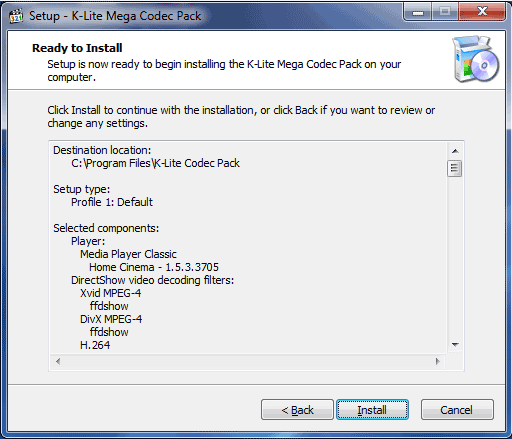
- В завершении установки приложения, нажмите кнопку «Finish».

Включение русского языка в Media Player Classic Home Cinema
Для включения русского языка проделайте следующие действия:
- Войдите в меню «Пуск», далее «Все программы», откройте папку «K-Lite Codec Pack», и там запускаете «Media Player Classic».

- Плеер Media Player Classic Home Cinema будет иметь такой вид. Плеер открыт на английском языке.

- После этого необходимо будет в плеере включить русский язык. Для этого войдите в меню «View», далее нажмите на пункт «Language», в контекстном меню выберите пункт «Russian».
Теперь плеер Media Player Classic-Home Cinema на русском языке.
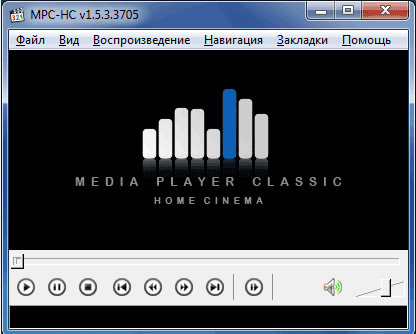
Выводы статьи
Для воспроизведения мультимедиа файлов на компьютере необходимы кодеки. В состав K-lite Codec Pack входит огромное количество все возможных кодеков. Вместе с набором кодеков, на ПК устанавливается Media Player Classic Home Cinema. Если мультимедиа плеер работает без русского языка, русский язык необходимо включить в настройках Media Player Classic.
Мультимедиа
Русификация Meda Player Classic-Home Cinema при установке K-Lite Codec Pack